गूगल लेंस का इस्तेमाल हर तरह की चीजों के लिए किया जा सकता है। उदाहरण के लिए, आप जूतों की एक जोड़ी स्कैन कर सकते हैं और लेंस आपको दिखा सकते हैं कि आप उन्हें ऑनलाइन कहां से प्राप्त कर सकते हैं।
लेकिन, Google लेंस छात्रों और गैर-छात्रों को किसी भी कंप्यूटर पर लिखित पाठ की प्रतिलिपि बनाने में भी मदद कर सकता है। यह आपके पास मौजूद किसी भी लिखित नोट को सहेजने और इस प्रक्रिया में बहुत अधिक समय बर्बाद न करने का एक शानदार तरीका है।
Google लेंस का उपयोग करके हस्तलिखित नोट्स को अपने कंप्यूटर पर कैसे स्थानांतरित करें
अपने हस्तलिखित नोट्स को अपने कंप्यूटर पर कॉपी करने के लिए आपको क्रोम के नवीनतम संस्करण और Google लेंस ऐप्स का उपयोग करने की आवश्यकता होगी। साथ ही, सुनिश्चित करें कि आप दोनों एक ही खाते से लॉग इन हैं।
Google लेंस खोलें और यदि यह छोटा है तो ऐप बिना कुछ किए अपने आप टेक्स्ट को हाइलाइट कर देगा। यदि आप देखते हैं कि लेंस आपके इच्छित टेक्स्ट को चुनने के लिए नीले सिरों का उपयोग करने के लिए आप जो कुछ भी चाहते हैं उसे हाइलाइट नहीं करता है।
हाइलाइट किए गए टेक्स्ट पर टैप करें और कॉपी टू कंप्यूटर विकल्प चुनें जो आपको सबसे नीचे दिखाई देगा।
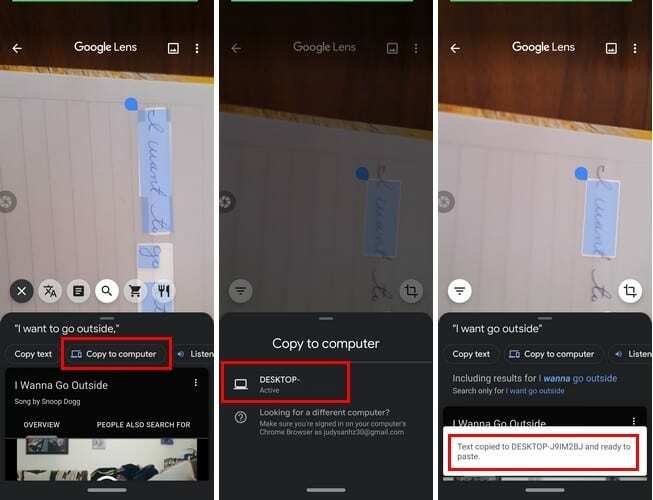
एक बार जब आपको यह संदेश मिल जाए कि आपका टेक्स्ट कॉपी कर लिया गया है, उदाहरण के लिए, Google डॉक्स खोलें और पेस्ट करने के लिए राइट-क्लिक करें। यह सुविधा तब उपयोगी हो सकती है जब आप बाहर हों और इसके बारे में और आपको दिलचस्प लगने वाला टेक्स्ट देखें।
यदि आपका चित्र लेने का मन नहीं है, तो आप अपने Google दस्तावेज़ नोट्स पर पाठ को सहेजने के लिए Google लेंस का उपयोग कर सकते हैं। लेकिन, आप यह देखने के लिए कैसे जांच कर सकते हैं कि आप क्रोम के नवीनतम संस्करण पर चल रहे हैं और यदि आप नहीं हैं तो आप ब्राउज़र को कैसे अपडेट कर सकते हैं?
क्रोम वर्जन कैसे चेक करें और कैसे अपडेट करें
यदि आप सुनिश्चित नहीं हैं कि आप क्रोम के किस संस्करण पर चल रहे हैं, तो आप शीर्ष दाईं ओर स्थित बिंदुओं पर क्लिक करके जांच सकते हैं। कर्सर को हेल्प ऑप्शन पर रखें। आपको अबाउट क्रोम विकल्प के साथ एक साइड-विंडो दिखनी चाहिए।
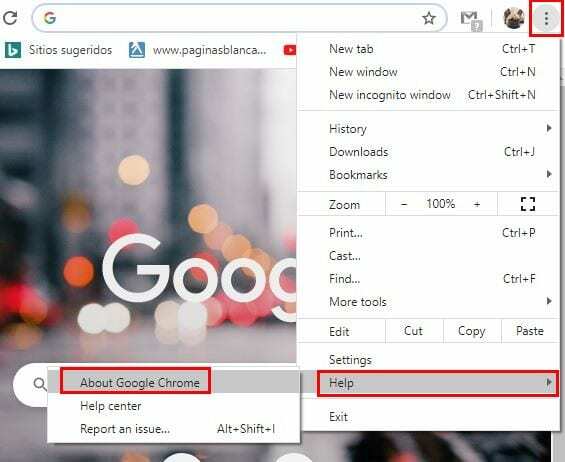
यदि आप नवीनतम क्रोम संस्करण पर चल रहे हैं, तो आपको एक संदेश दिखाई देगा जो आपको बताएगा। यदि नहीं, तो ब्राउज़र स्वचालित रूप से अपडेट डाउनलोड करना शुरू कर देगा।
निष्कर्ष
आपके काम पर जाने के रास्ते में एक संकेत पर आपके द्वारा देखे गए पाठ को सहेजने में लगने वाले दिन चले गए हैं। क्या यह एक ऐसी सुविधा है जिसका आपको लगता है कि आप बहुत अधिक उपयोग करने जा रहे हैं? नीचे टिप्पणी में अपने विचारों को साझा करें।